如何更改u盘名称方便u盘之间对拷文件
摘要:多个u盘同时插入到同一台电脑上对拷文件时,总是分不清该该如何拷贝,这时候该怎么办呢?今天u启动小编就教你如何修改u盘名称,让你在多个u盘对拷...
多个u盘同时插入到同一台电脑上对拷文件时,总是分不清该该如何拷贝,这时候该怎么办呢?今天u启动小编就教你如何修改u盘名称,让你在多个u盘对拷时不再有烦恼!
1、依次点击“开始”→“控制面板”→“管理工具”→“计算机管理”,在计算机管理的窗口下点击“磁盘管理”后在右边即可找到u盘;如下图所示:

2、右键点击u盘,在右边的窗口下点击“格式化”后在他不出的窗口中点击“是”按钮就会弹出“格式化F:”的提示窗口,我们将“卷标”处显示的“新加卷”三个字删除,“执行快速格式化(P)”前的勾删除后点击“确认”按钮即可;如下图所示:
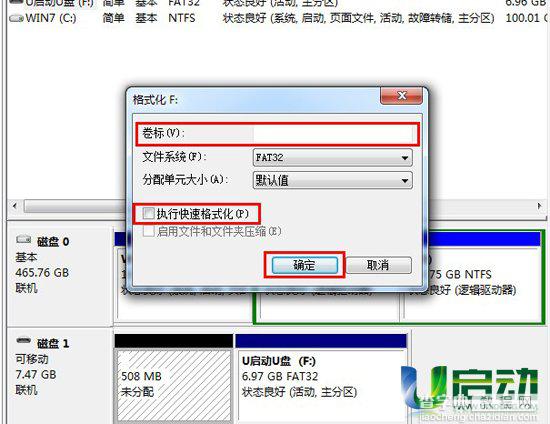
现在u启动小编已将如何修改u盘名称的步骤告诉大家了,赶紧动手试试吧!
【如何更改u盘名称方便u盘之间对拷文件】相关文章:
★ 如何给硬盘加密
